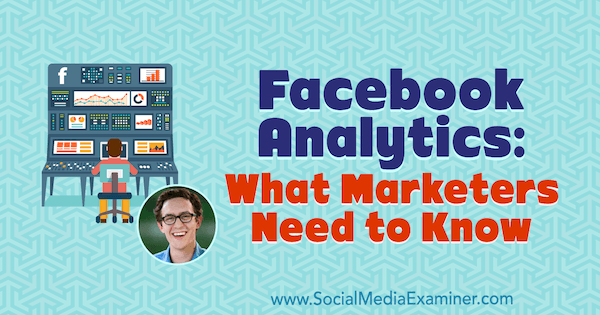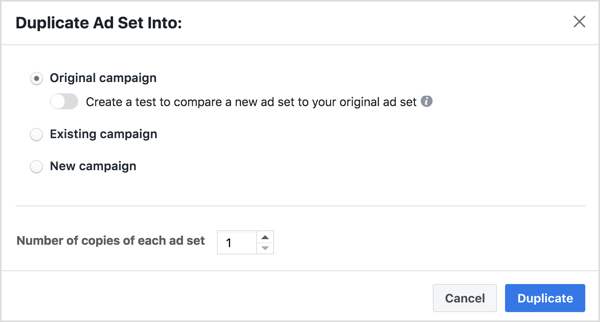Hallake oma lapse ekraaniaega ja jälgige võrgutegevust Windows 10-s
Privaatsus Vanemlik Kontroll Parenting / / March 17, 2020
Viimati uuendatud

Siit saate teada, kuidas saate pere turvalisuse abil oma laste aega hallata ja aruandeid nende tegevuse kohta Windows 10 seadmetes luua.
Tagasi Windows 10 algses väljalaskes näitasime teile, kuidas seadistada Pere turvalisus. Pere turvalisus võimaldab teil hallata oma lapse tegevusi Windowsi seadmetes, sealhulgas Xboxis. Ekraaniaja haldamine on vanemate ja eestkostjate peamine prioriteet. Samuti on oluline teada, mida teie laps vaatab või milliseid rakendusi nad kasutavad, et saaksite end paremini teavitada ja aidata tal turvaliselt Internetis liikuda. Selles artiklis vaatleme teie lapse arvutiekraanil kuvatava aja kontrollimist koos iganädalaste aruannete koostamisega nende tegevuse kohta.
Lapsearvuti kasutamise ja tegevuste haldamiseks oma Windows 10 seadmes saate kasutada vanemlikku kontrolli
Enne lapse ekraanikuva seadistamist ja aruannete genereerimist lugege meie eelmist artiklit kuidas pere turvalisust seadistada. Kui olete selle seadistanud, avage
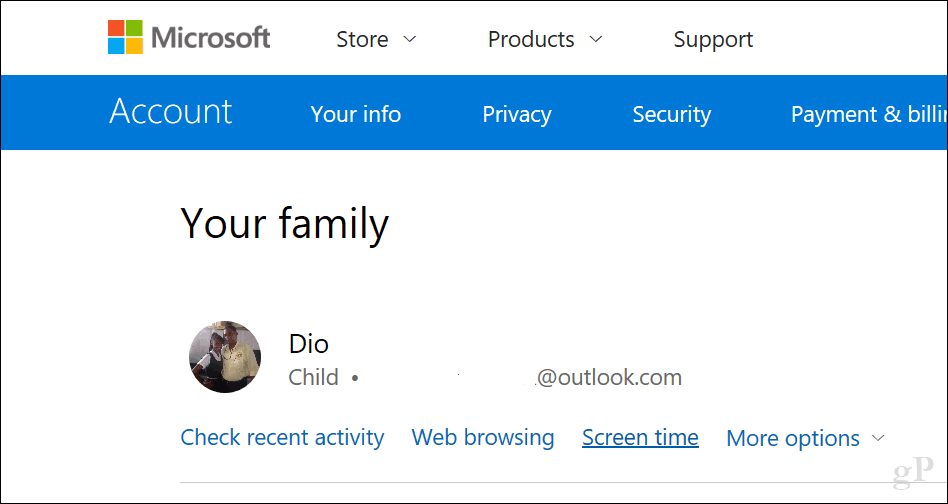
Kui soovite seada kõigile Windows 10 seadmetele, sealhulgas Xbox One, ühtse poliitika, klõpsake nuppu Lülita Kasutage ühte ekraani ajakava. See võimaldab teil kõigis seadmetes lubada kindlat aega päevas (kumulatiivne).
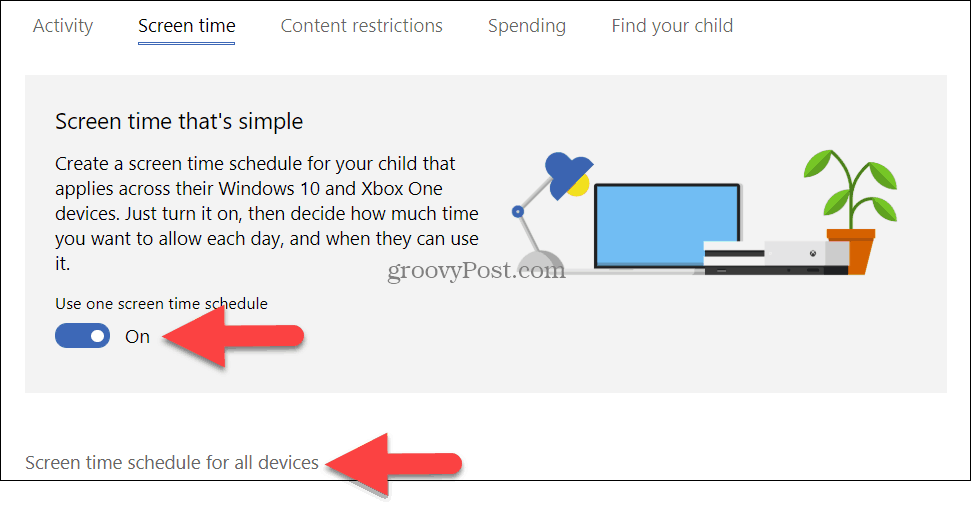
Kui lülitate selle valiku välja, siis kehtivad ajaarvud iga arvuti kohta. Teisisõnu, kui annate neile kolm tundi päevas, on neil kolm tundi arvuti kohta. Vaatame seda seadet.
Lülita sisse PC-ekraani ajalised piirangud. Kerige alla ja valige ajavahemik, millal teie lapsel lubatakse arvutit kasutada.
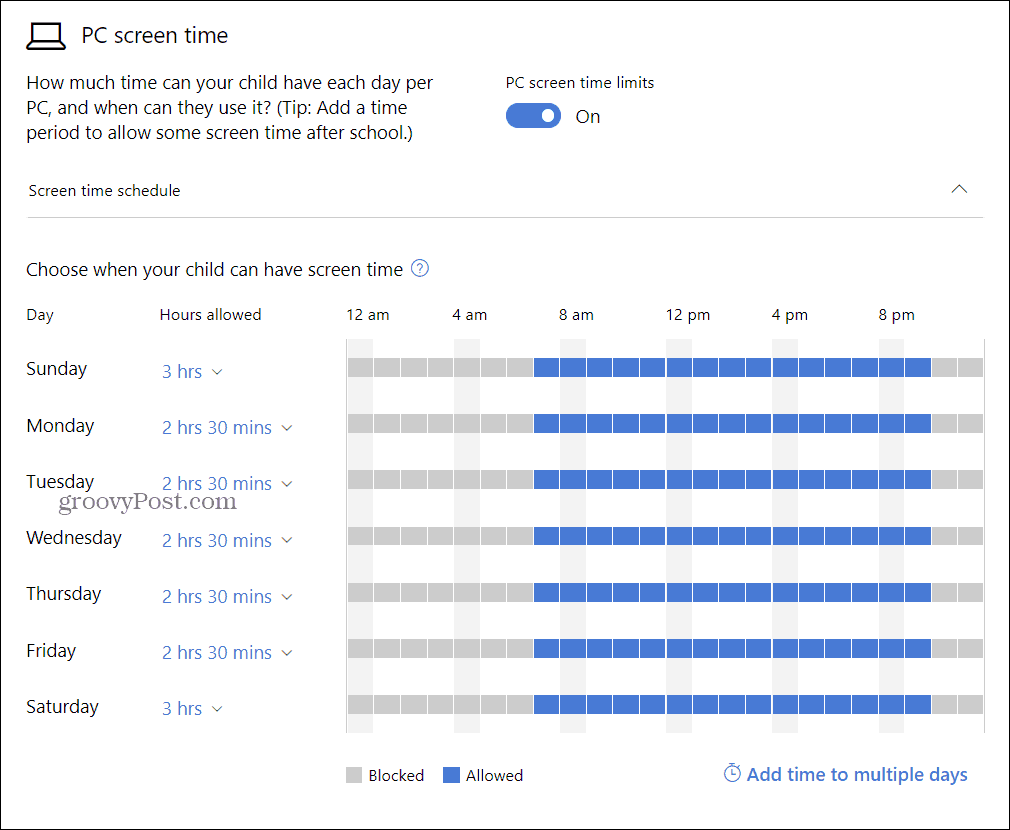
Vaikimisi on see seatud Piiramatu, kuid saate valida jaotuse 30 minuti kuni 12 tunni vahel. Kui see otsa saab, peab teie laps küsima lisa, mida saate anda.
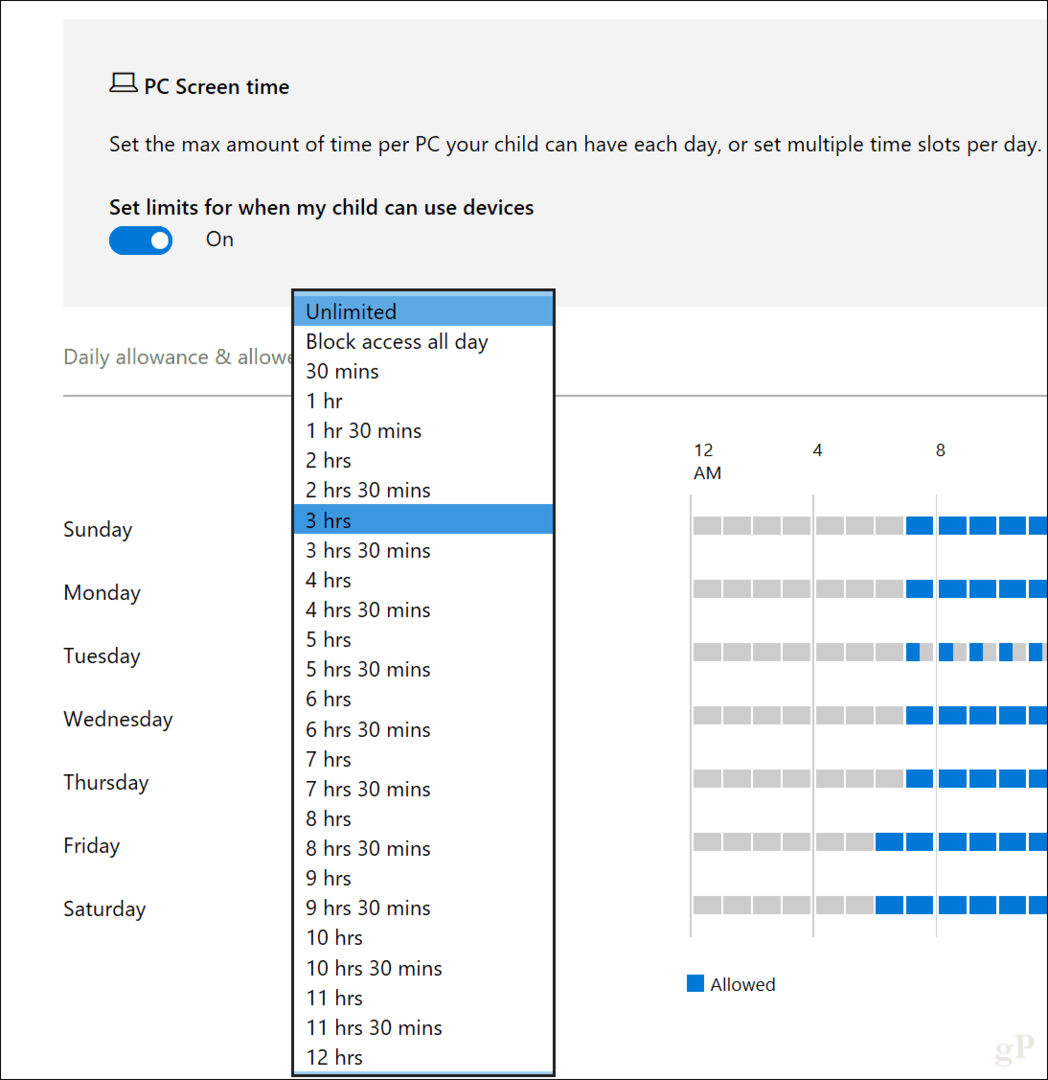
Võite klõpsata ka nuppu Seadke tähtaeg linki, et seada kindlale kellaajale limiidid kindlatel päevadel. Kui teie lapsel on juurdepääs mitmele arvutile, liidetakse need muudatused ka igas seadmes.
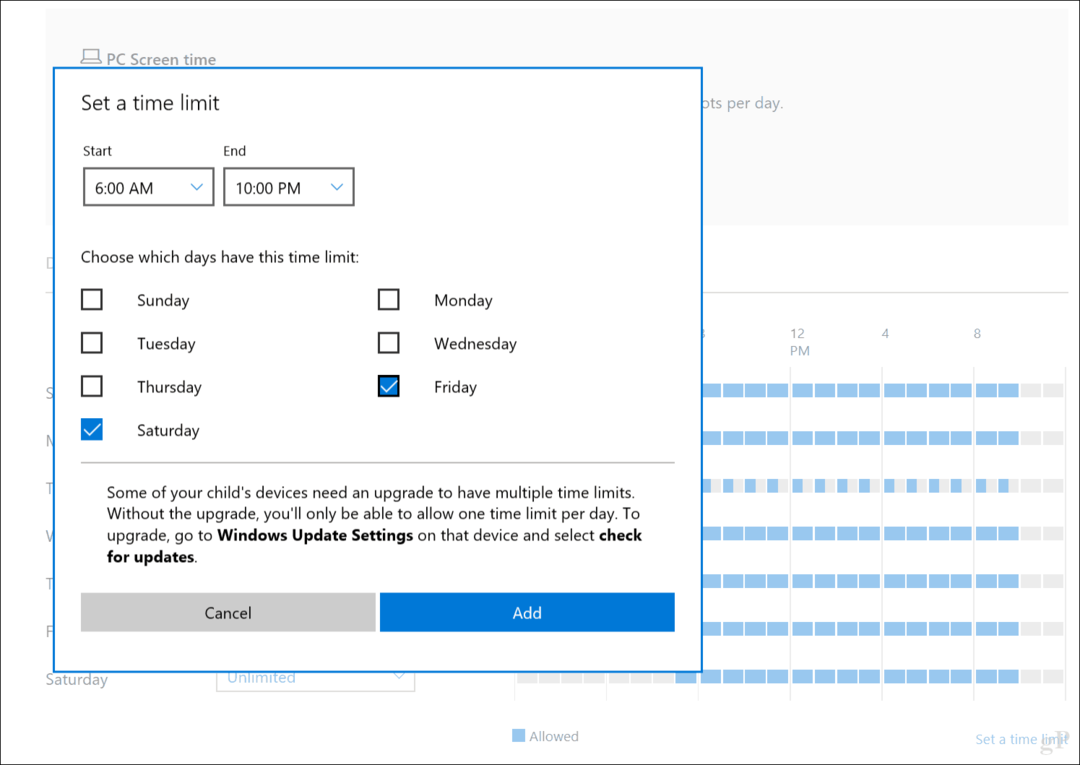
Kasutage sisupiiranguid sobimatute rakenduste ja veebisaitide blokeerimiseks
Sisu piirangud vahekaart võimaldab blokeerida sobimatuid veebisaite ja hallata muid Windowsi seadmete kogemusi. Näiteks võite asjade ostmiseks ja sobimatute rakenduste ja mängude blokeerimiseks lapse vanusest lähtuvalt nõuda täiskasvanu nõusolekut. Võite sisestada ka kindlaid URL-e, mis on lubatud või blokeeritud.
Märkus. Veebisaitide blokeerimine on saadaval ainult Windows 10-s. Samuti toetatakse ainult Microsoft Edge ja Internet Explorer. Niisiis, kui teil on installitud kolmanda osapoole veebibrauserid, näiteks Chrome või Firefox, saavad teie lapsed piirangutest mööda minna. Selle parandamiseks kasutage nende rakenduste blokeerimiseks alati valikut Blokeeritud, nagu allpool näidatud.
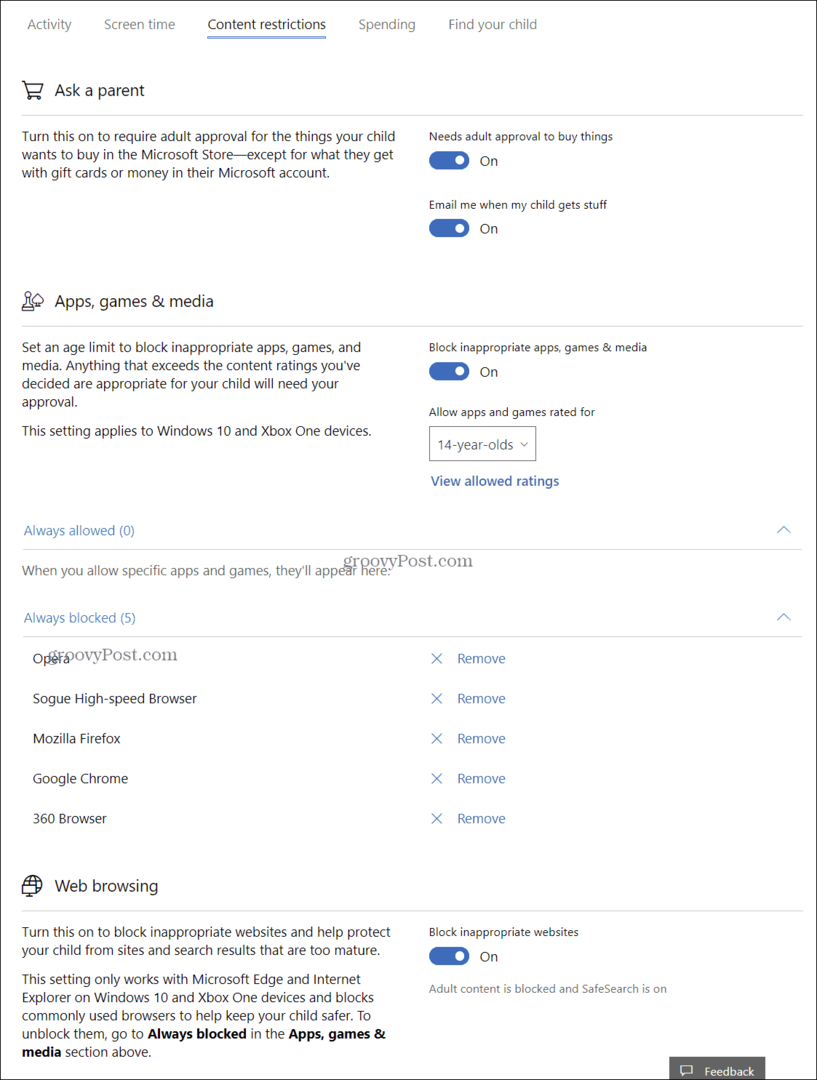
Koostage nädalaaruandeid
Kui vajate teavet selle kohta, mida teie laps arvutis teeb, saate tegevuse aruandluse sisse lülitada. Klõpsake nuppu kontrollige hiljutist tegevust linki Sinu pere lehel. Lülitage sisse tegevusaruanded, seejärel märkige ruut Saada mulle iganädalasi aruandeid.
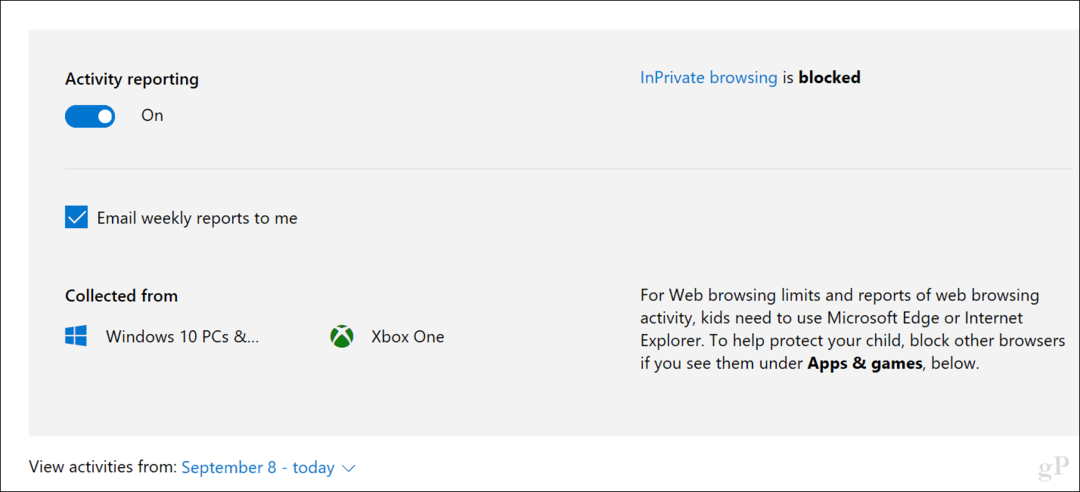
Samal hiljuti avaldatud tegevuste lehel näete veebi sirvimise tegevusi, kasutatud rakendusi ja mänge ning ekraani ajakasutust. Samuti saate blokeerida rakendused, mida te ei soovi, et teie laps kasutaks.

E-postiga saadetud aruanded on üsna detailsed, täpsustades iga rakenduse kasutamise aja ja mitu tundi arvuti kasutamisega päevas.

Pere turvalisus annab kindlasti vanemate kätte palju jõudu, võimaldades neil paremini juhtida seda, kuidas lapsed oma seadmeid tervislikult kasutavad. Kui olete sellest alles õppimas, võite pärast selle seadistamist oma lastega pisut turbulentsi kogeda. Nii et rääkige nendega ja andke neile teada, mis toimub.
Andke meile kommentaarides teada, kuidas läheb. Samuti rääkige meile, kuidas hallata oma lapse seadme kasutamist väljaspool Windowsi seadmeid, näiteks Android-tahvelarvuteid ja iPhone'e.
Seotud:
- Kuidas lubada funktsiooni Minu seade leidmine Windows 10 jaoks
- Kuidas hallata registreeritud arvuteid ja seadmeid Windows 10-s
- Kasutage Windows 10 haldamiseks ja aktiveerimiseks digitaalset litsentsi
- Kuidas kaotatud Windows 10 kasutajakonto parool taastada või lähtestada
- Kohaliku konto loomine Windows 10-s (värskendatud)